Mens du alltid kan streame Amazon-musikken din, kan du laste ned de kjøpte MP3-ene direkte til din iPhone gir deg tilgang til sangene, albumene og spillelistene dine selv om du ikke har internett forbindelse. Bruke Amazon Music med Prime Music-appen for å overføre musikk fra Amazon-kontoen din til iPhone.
Overfør musikk til iPhone
Trinn 1
Åpne App Store på iPhone og gå til detaljsiden for Amazon Music med Prime Music-appen. Følg instruksjonene for å laste ned og installere appen på din iPhone.
Dagens video
Steg 2
Åpne appen på iPhone etter at installasjonen er fullført, og logg på Amazon Music- eller Amazon Prime-kontoen som inneholder musikken du vil overføre til enheten din.
Trinn 3

Bildekreditt: Bilde med tillatelse fra Amazon
Trykk på faner langs toppen av appen for å sortere innholdet i biblioteket ditt. Musikk kan sorteres etter spilleliste, artist, album, sang eller sjanger.
Tips
Trykk på Spill av-knapp på hvilken som helst skjerm for å begynne å strømme den valgte sangen, spillelisten eller albumet. Ta på
Legg til bibliotek for å legge til sangen eller albumet til ditt Amazon Music- eller Amazon Prime-bibliotek. Disse sangene lagres deretter i skyen. Avhengig av kontokonfigurasjonen og musikken du velger, kan du bli bedt om å velge en betalingsmetode for å betale for denne musikken.Trinn 4

Bildekreditt: Bilde med tillatelse fra Amazon
Trykk på nedlastingikon under et albumomslag for å laste ned hele albumet til din iPhone.
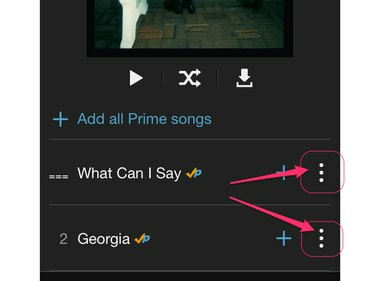
Bildekreditt: Bilde med tillatelse fra Amazon

Bildekreditt: Bilde med tillatelse fra Amazon
For å laste ned en individuell sang, trykk på ikon med tre prikker ved siden av sangtittelen og velg deretter nedlasting på hurtigmenyen.
Spiller nedlastet musikk

Bildekreditt: Bilde med tillatelse fra Amazon
For å finne sanger du lastet ned til enheten, trykk på tre-linjers menyikon i øverste venstre hjørne av appen og velg Nylig nedlastet. Fra denne skjermen kan du spille musikk på samme måte som når du får tilgang til sangene dine i skyen.
Tips og annen informasjon
- Sanger du laster ned fra Amazon Music til iPhone kan bare spilles av i Amazon Music-appen på den enheten. De vil ikke spille i den opprinnelige musikkappen på iPhone, og de kan ikke eksporteres til andre enheter.
- Hvis du er en Amazon Prime Music-abonnent, kan du streame ubegrensede annonsefrie spillelister så ofte du vil direkte i Amazon Music-appen. Strøm denne musikken på hvilken som helst enhet du vil, inkludert Android-telefoner og -nettbrett, andre iOS-enheter, Amazon Fire-enheter, PC-er, Mac-er og mer.
- Hvis du ikke har en Amazon Music- eller Amazon Prime-konto, kan du få gratis tilgang til begge tjenestene i 30 dager ved å registrere deg for en Amazon Prime-prøveversjon.



